Potresti aver già sentito WonderFox DVD Ripper che fornisce un servizio affidabile e professionale per le persone che vogliono estrarre video/audio dai DVD nei comuni formati digitali per non avere una riproduzione più comoda senza dipendere dalle unità ottiche DVD. Inoltre, essendo uno dei modi migliori per estrarre DVD, WonderFox DVD Ripper offre un metodo molto facile da usare per estrarre DVD con tecnologie di sviluppo mature.
Ma forse non ne sai ancora molto. Per gli utenti che vogliono provare WonderFox DVD Ripper ma non lo conoscono, qui vi offriremo una recensione completa e dettagliata di WonderFox DVD Ripper Pro. Nella prima parte, diamo un'occhiata al background di WonderFox DVD Ripper Pro.
Parte 1. Cos'è WonderFox DVD Ripper Pro?
WonderFox Soft (nome concesso in licenza: Chengdu Yimige Technology Co., Ltd.) è un'azienda che sviluppa principalmente software multimediale per fornire alle persone tecnologie avanzate per godersi la vita digitale in modo colorato. I principali prodotti sviluppati con il marchio WonderFox includono il convertitore video, il DVD ripper, il convertitore video DVD, il gestore di documenti e così via.
WonderFox DVD Ripper Pro è uno dei software rappresentativi di WonderFox. Questo software soddisfa le esigenze delle persone nella conversione di video da dischi DVD in formati video/audio comuni e sblocca anche la crittografia dei codici regionali aggiunta su di essi per una riproduzione DVD più comoda. È anche utilizzato da molte persone per eseguire il backup di DVD per la conservazione offline. Di seguito, ti verranno presentate le interessanti funzionalità di WonderFox DVD Ripper Pro.
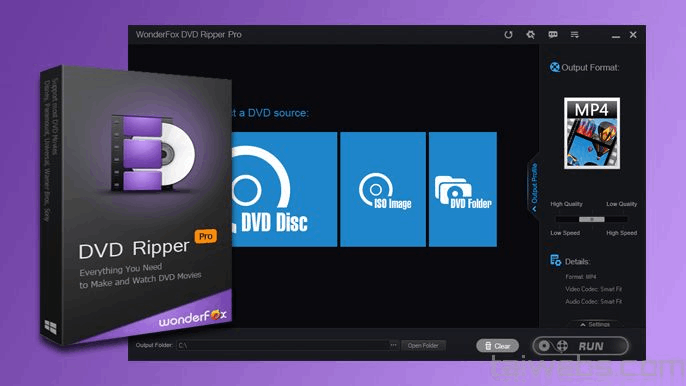
Parte 2. Caratteristiche principali di WonderFox DVD Ripper Pro
Le funzionalità complete di WonderFox DVD Ripper Pro saranno concluse in tre parti, tra cui le sue eccellenti prestazioni di ripping, le varie opzioni di formato di output e i molteplici strumenti di editing integrati forniti. Dopo averle esaminate, avrai una comprensione più approfondita di WonderFox DVD Ripper Pro.
Eccezionali funzionalità di ripping
Tutte queste funzionalità contribuiscono alle eccezionali prestazioni del servizio di ripping di DVD offerto da WonderFox DVD Ripper Pro, che include le seguenti.
Copia tutti i tipi di DVD: indipendentemente dai dischi/cartelle/file ISO DVD, WonderFox DVD Ripper Pro è in grado di copiarli nei formati video/audio più comuni, come DVD in AVI, MP4, MKV, MPG e così via, per salvarli in locale.
Parametri preimpostati ottimizzati: WonderFox DVD Ripper Pro fornisce diversi formati e gadget per la presentazione, in modo che il contenuto copiato possa essere trasferito su tutti i dispositivi, come computer, telefoni cellulari, tablet, televisori e altro ancora, per la riproduzione.
Rimuovi tutte le protezioni: WonderFox DVD Ripper Pro può anche aiutarti a rimuovere protezioni come DVD CSS, codice regionale, CPRM, Multi-angolo, RCE, Sony ARccOS, UOP, Disney X-Project DRM e Cinavia Protection per consentire la riproduzione offline gratuita senza alcuna limitazione.
Ottieni copie digitali di DVD: convertendo i DVD in file video comuni, le persone possono facilmente eseguire il backup dei video/tracce audio come copie digitali per la riproduzione in qualsiasi momento
Velocità di ripping elevata: WonderFox DVD Ripper Pro fornirà la velocità più elevata per rippare DVD in modo efficiente. Per un DVD da 150 minuti, il software impiega solo 20 minuti per rippare.
Ampia gamma di formati di input e output supportati
Per soddisfare le esigenze della maggior parte delle persone, WonderFox DVD Ripper Pro può supportare più formati di input e output per consentire alle persone di convertire DVD e file multimediali in formati più comuni. Troverai molte opzioni popolari in questo elenco.
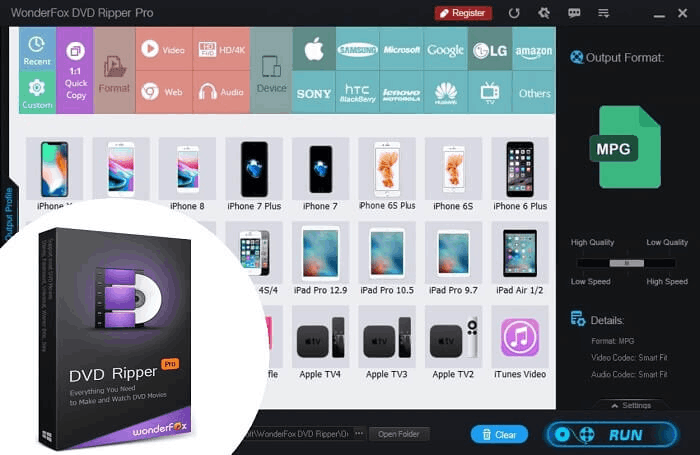
Formati di input supportati
DVD: tutti i DVD normali e i DVD protetti da copia, tra cui Universal Picture, Disney Studio, Song (Columbia Pictures), Summit Entertainment, WarnerBros, 21st Century Fox, Paramount, ecc.
Formati di output supportati
Formato video (1080p): AVI HD, MP4 HD, MPG HD, WMV HD, MKV HD, MOV HD, TS HD, MTS HD, TRP HD, AVCHD
Video (normale): AVI, MP4, WMV, MKV, MOV, M4V, VOB, TS, MTS, M2TS, H265, WEBM, OGV
Formato audio: MP3, AC3, AAC, WMA, WAV, MKA, OGG, AIFF, FLAC, M4A, DTS, ALAC, DTS
Strumenti di modifica video facili da usare
Per risultati migliori nell'estrazione dei DVD, WonderFox DVD Ripper Pro fornisce anche alcuni strumenti facili da usare per modificare i video prima dell'estrazione. Ecco qui alcuni di loro.
Effetti: fornisce effetti gratuiti che gli utenti possono applicare ai video con un clic.
Capovolgi: capovolge il video orizzontalmente o verticalmente con un solo clic.
Ruota: regola l'angolazione del video nella posizione corretta ruotandolo.
Snapshot: cattura uno screenshot per salvare il momento durante la modifica del video.
…
Mancia: Il processo di editing sarebbe un po' lento. Dovresti attendere che il software elabori pazientemente le edizioni.
Parte 3. Come copiare DVD con WonderFox DVD Ripper Pro
Ora, passiamo a scoprire come copiare DVD con WonderFox DVD Ripper Pro su PC. In pratica, per digitalizzare le tue raccolte di DVD, ti bastano 3 semplici passaggi: Carica DVD > Formati di output e impostazioni predefiniti > Copia DVD. Ma non preoccuparti. In questa parte, ti mostreremo l'intera conversione DVD in dettaglio.
Passaggio 1. Avvia il programma
Per cominciare, puoi scaricare WonderFox DVD Ripper Pro dal suo sito web. Quindi, seguire le istruzioni per completare l'installazione. Successivamente, avvia il programma sul tuo PC. Per i nuovi utenti, fornisce una prova gratuita di cui usufruire, in modo da poter uscire direttamente dalla fase di registrazione.
Passaggio 2. Carica il DVD
Inserisci il tuo DVD in un'unità ottica collegata al tuo computer. Torna al programma e clicca su "DVD Disc" per selezionare la lettera del DVD da importare. Quindi, questo DVD ripper recupererà automaticamente le informazioni del DVD e decifrerà il film in DVD. Dopodiché, puoi vedere il film/titolo principale visualizzato sull'interfaccia del programma.
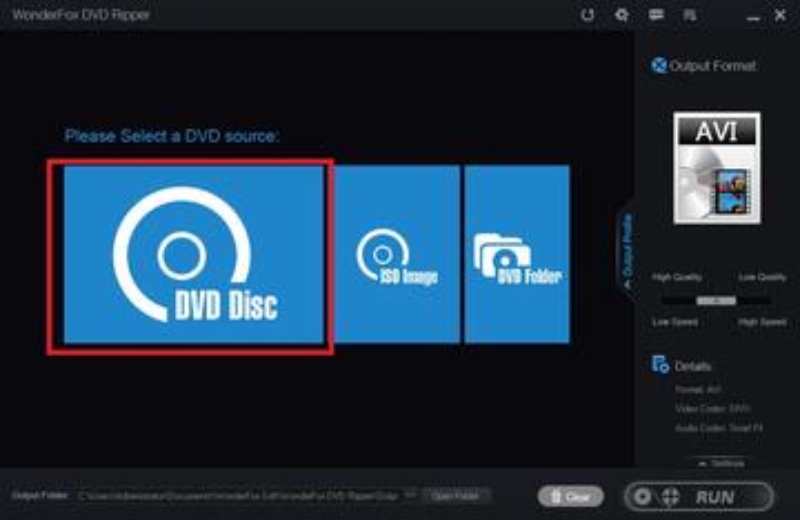
Passaggio 3. Formati e impostazioni di output preimpostati
Fare clic sull'immagine del formato nel pannello di destra per attivare le impostazioni delle preferenze di output. Quindi, puoi selezionare un formato di output appropriato per il DVD convertito nella scheda Video come MP4, MKV e così via. Inoltre, puoi fare clic sull'icona a tre punti nella parte inferiore dell'interfaccia per scegliere una posizione di salvataggio per i tuoi output.
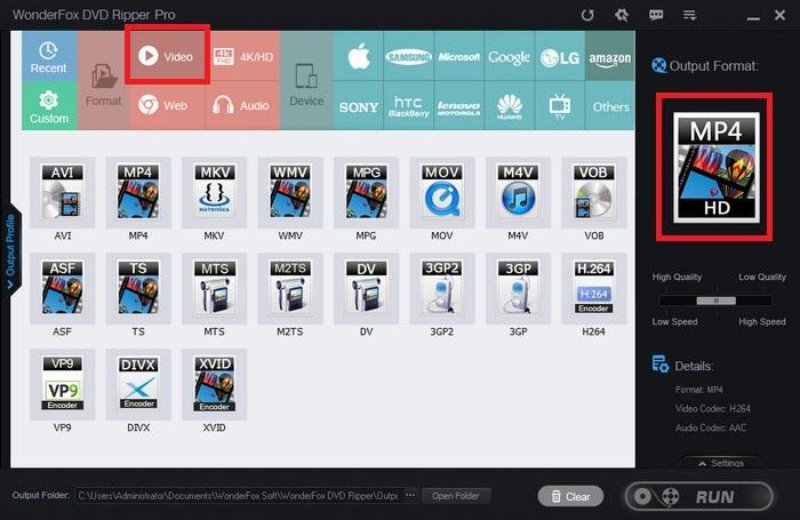
Passaggio 4. Copia DVD
Nel passaggio finale, fai semplicemente clic sul pulsante "RUN" per convertire il DVD in un file multimediale semplice in una volta sola. Presto, puoi trovare i file DVD che hai appena copiato nella cartella di download.
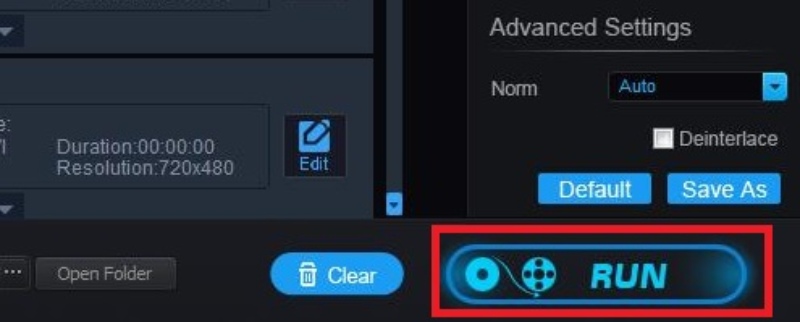
L'intero processo di ripping dei DVD è semplice, puoi provarlo ora. Ma potresti riscontrare alcuni problemi durante l'uso. Potrebbe trattarsi di un problema di compatibilità del sistema informatico, o potrebbe trattarsi di un errore di ripping dei DVD, ecc. Ora, esploriamo i requisiti di sistema di questo software e il Supporto clienti dove puoi trovare aiuto.
Parte 4. Requisiti di sistema e assistenza clienti
Dopo aver appreso le caratteristiche di WonderFox DVD Ripper Pro e anche il servizio che può offrirci, vediamo anche quali sistemi il software può supportare per l'installazione. In base ai sistemi del tuo dispositivo, saprai se puoi usare WonderFox DVD Ripper Pro sul tuo computer.
Requisito del sistema
Sistema operativo supportato: Windows 11/Windows 10/Windows 8.1/Windows 8/Windows 7/Windows Vista/Windows XP/Windows 2000Processore: > CPU Intel o AMD da 1 GHzSpazio libero su disco rigido: 50 MB o piùRAM: 512 MB o superioreNota: Si noti che WonderFox DVD Ripper Pro è supportato solo per Windows e il ripping dei contenuti Blu-ray non è compatibile. Dovrai rivolgerti a a Scaricatore di DVD per Mac per aiutare, come Ripper BD-DVD VideoByte, che supporta sia il ripping di DVD che di Blu-ray su computer Windows e Mac. Passa a Parte 5 per avere maggiori informazioni.
Servizio Clienti
Se riscontri alcuni problemi nel processo di utilizzo di WonderFox DVD Ripper Pro o hai ancora domande a riguardo che non sono state risolte, puoi ottenere ulteriore aiuto tramite l'assistenza clienti.
Per garantire i migliori servizi di ripping DVD per le persone, WonderFox DVD Ripper Pro fornisce un supporto clienti tempestivo per aiutare a risolvere eventuali problemi improvvisi che si verificano durante il processo di ripping. Devi solo contattare il team di supporto di WonderFox DVD Ripper Pro tramite la pagina dei contatti online:



